CentOS 7에 TeamSpeak 서버를 설치하는 방법
TeamSpeak는 내부 비즈니스 커뮤니케이션, 교육 및 훈련(강의), 온라인 게임, 친구 및 가족과의 연결을 위한 인기 있는 크로스 플랫폼 VoIP 및 문자 채팅 애플리케이션입니다. 주요 우선순위는 강력한 보안 표준, 뛰어난 음성 품질, 더 적은 시스템 및 대역폭 사용률을 갖춘 사용하기 쉬운 솔루션을 제공하는 것입니다. 클라이언트-서버 아키텍처를 사용하며 수천 명의 동시 사용자를 처리할 수 있습니다.
작동 방식
Linux VPS에 자신만의 TeamSpeak 서버를 배포하고 TeamSpeak 서버 주소를 팀원, 친구, 가족 또는 소통하고 싶은 누구와도 공유하세요. 무료 데스크톱 TeamSpeak 클라이언트를 사용하여 TeamSpeak 서버에 연결하고 대화를 시작합니다. 정말 쉽습니다!
주요 특징들
- 사용하기 쉽고 사용자 정의가 가능합니다.
- 분산형 인프라를 갖추고 있으며 확장성이 뛰어납니다.
- 높은 보안 표준을 지원합니다.
- 놀라운 음성 품질을 제공합니다.
- 낮은 시스템 리소스 및 대역폭 사용량을 허용합니다.
- 강력한 파일 전송을 지원합니다.
- 또한 강력한 권한 시스템을 지원합니다.
- 놀라운 3D 사운드 효과를 지원합니다.
- 모바일 연결 등을 허용합니다.
요구사항
- 최소한의 시스템 설치를 갖춘 CentOS 7 서버
- 고정 IP 주소를 사용하는 CentOS 7 서버
이 튜토리얼에서는 CentOS 7 인스턴스에 TeamSpeak 서버를 설치하고 Linux 시스템에 데스크톱 TeamSpeak 클라이언트를 설치하는 방법을 설명합니다.
CentOS 7에 TeamSpeak 서버 설치
1. 먼저 CentOS 7 서버 패키지를 업데이트한 후 다음 명령을 사용하여 설치 프로세스에 필요한 종속성을 설치합니다.
yum update
yum install vim wget perl tar net-tools bzip2
2. 다음으로 TeamSpeak 서버가 다른 프로세스와 분리된 사용자 모드에서 실행되고 있는지 확인하기 위해 TeamSpeak Server 프로세스에 대한 사용자를 생성해야 합니다.
useradd teamspeak
passwd teamspeak
3. 이제 TeamSpeak Server 다운로드 페이지로 이동하여 다음 wget 명령을 사용하여 최신 버전(예: 3.2.0)을 가져온 다음 tarball을 추출하고 모든 파일을 복사합니다. 표시된 대로 권한이 없는 사용자의 홈 디렉터리에 파일을 복사합니다.
wget -c http://dl.4players.de/ts/releases/3.2.0/teamspeak3-server_linux_amd64-3.2.0.tar.bz2
tar -xvf teamspeak3-server_linux_amd64-3.2.0.tar.bz2
mv teamspeak3-server_linux_amd64 teamspeak3
cp -R teamspeak3 /home/teamspeak/
chown -R teamspeak:teamspeak /home/teamspeak/teamspeak3/
4. 모든 것이 준비되면 이제 teamspeak 사용자로 전환하고 다음 명령을 사용하여 수동으로 teamspeak 서버를 시작합니다.
su - teamspeak
cd teamspeak3/
./ts3server_startscript.sh start
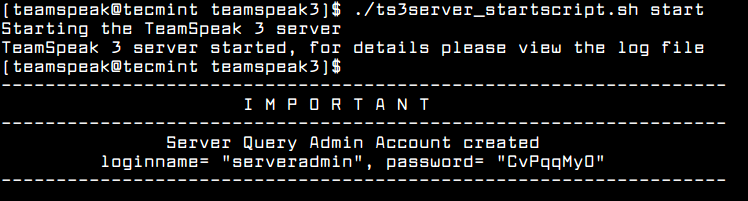
5. Systemd 서비스에서 TeamSpeak Server를 관리하려면 teamspeak 서비스 단위 파일을 만들어야 합니다.
su -
vi /etc/systemd/system/teamspeak.service
유닛 파일에 다음 구성을 추가합니다.
[Unit]
Description=Team Speak 3 Server
After=network.target
[Service]
WorkingDirectory=/home/teamspeak/teamspeak3/
User=teamspeak
Group=teamspeak
Type=forking
ExecStart=/home/teamspeak/ts3server_startscript.sh start inifile=ts3server.ini
ExecStop=/home/teamspeak/ts3server_startscript.sh stop
PIDFile=/home/teamspeak/ts3server.pid
RestartSec=15
Restart=always
[Install]
WantedBy=multi-user.target
파일을 저장하고 닫습니다. 그런 다음 지금 teamspeak 서버를 시작하고 다음과 같이 시스템 부팅 시 자동으로 시작되도록 활성화합니다.
systemctl start teamspeak
systemctl enable teamspeak
systemctl status teamspeak
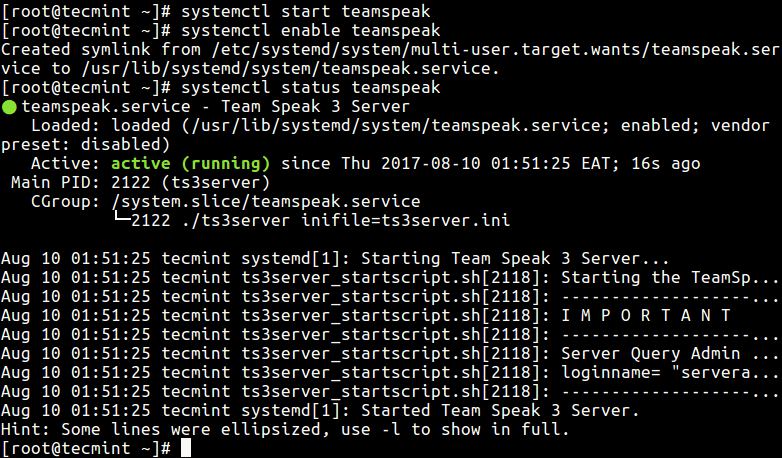
6. 처음으로 teamspeak 서버를 시작하면 서버에 연결하는 데 사용할 관리자 토큰/키가 생성됩니다. TeamSpeak 클라이언트에서. 로그 파일을 보고 키를 얻을 수 있습니다.
cat /home/teamspeak/logs/ts3server_2017-08-09__22_51_25.819181_1.log
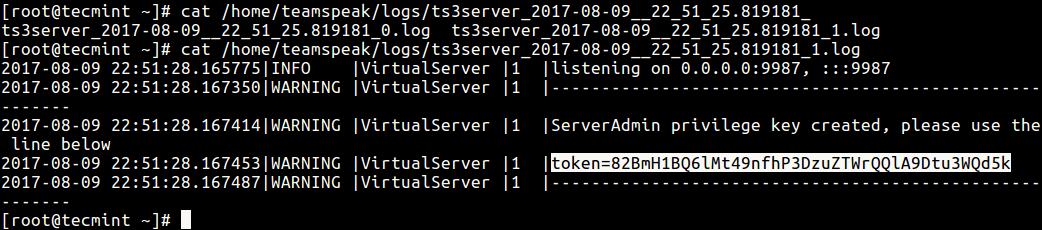
7. 다음으로 TeamSpeak는 9987 UDP(TeamSpeak Voice 서비스), 10011 TCP 등 여러 포트에서 수신 대기합니다. (TeamSpeak ServerQuery) 및 30033 TCP(TeamSpeak FileTransfer).
따라서 다음과 같이 이러한 포트를 열도록 방화벽 규칙을 수정하십시오.
firewall-cmd --zone=public --add-port=9987/udp --permanent
firewall-cmd --zone=public --add-port=10011/tcp --permanent
firewall-cmd --zone=public --add-port=30033/tcp --permanent
firewall-cmd --reload
Ubuntu 18.04에 TeamSpeak 클라이언트 설치
8. Ubuntu 데스크탑 컴퓨터에 로그인하고(모든 Linux OS 사용 가능) TeamSpeak 클라이언트 다운로드 페이지로 이동하여 최신 버전(예: 3.1.9)을 다운로드합니다. 다음 wget 명령을 사용하여 표시된 대로 설치합니다.
wget http://dl.4players.de/ts/releases/3.1.9/TeamSpeak3-Client-linux_amd64-3.1.9.run
chmod 755 TeamSpeak3-Client-linux_amd64-3.1.9.run
./TeamSpeak3-Client-linux_amd64-3.1.9.run
cd TeamSpeak3-Client-linux_amd64
./ts3client_runscript.sh
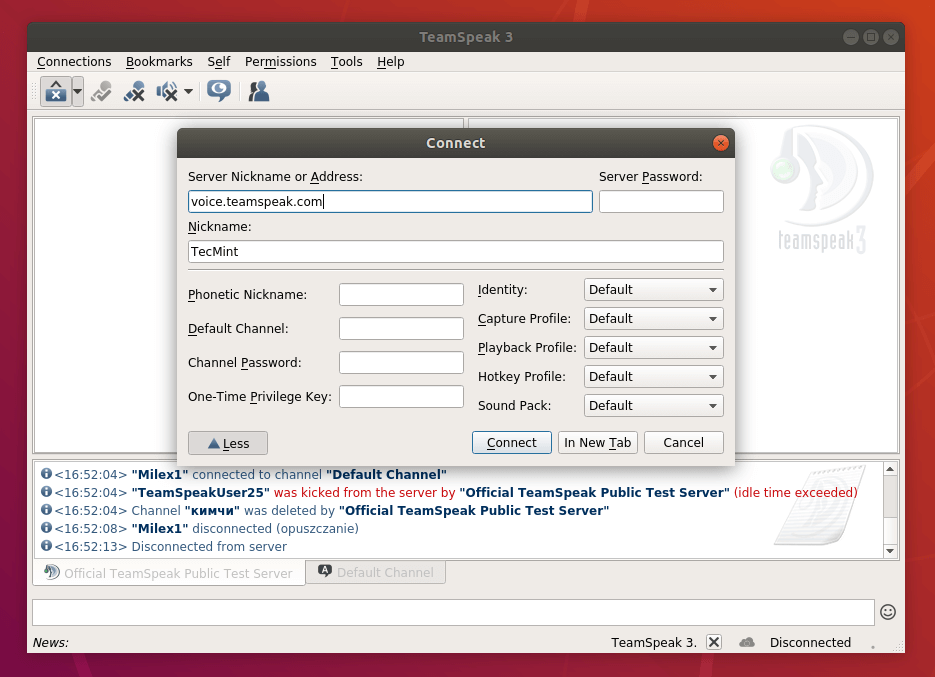
9. 서버 쿼리 관리자 계정에 접근하려면 서버 시작 후 생성된 로그인 이름과 비밀번호를 사용하세요. 여기에서 ServerAdmin 키를 제공하라는 메시지도 표시됩니다. 키를 입력하면 방금 설치한 Teamspeak 서버에 대한 관리 권한이 있음을 의미하는 아래 메시지가 표시됩니다.
Privilege Key successfully used.
자세한 내용은 TeamSPeak 홈페이지(https://www.teamspeak.com/en/)를 확인하세요.
이 문서에서는 CentOS 7에 TeamSpeack Server를 설치하고 Ubuntu Desktop에 클라이언트를 설치하는 방법을 설명했습니다. 질문이나 공유하고 싶은 생각이 있으면 아래 피드백 양식을 사용하여 저희에게 연락해 주세요.